Tip: echte spelletjes met uw eigen foto's
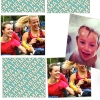
Memory, een potje kaarten, puzzelen... Bij Hema maakt u spellen met eigen foto's.
Bij HEMA zijn originele cadeaus te bestellen, voorzien van foto's uit uw eigen collectie. Wat dacht u van een setje speelkaarten, een puzzel bestaande uit duizend stukjes of een memoryspel. Allemaal voorzien van uw eigen foto's. Erg leuk om cadeau te doen, toch? En niet moeilijk om te maken en bestellen zoals u hier leest.
- Ga naar foto-ontwerp.hema.nl
- Klik op Fotocadeaus.
- Klik op Fotopuzzels en spellen.
- Kies voor het cadeau dat u wilt maken, zoals een puzzel, een geheugenspel (memory) of een setje speelkaarten met een eigen foto. Ga verder met de uitleg hieronder die op u van toepassing is.
Puzzel of speelkaarten maken
- Kiest u voor een puzzel (selecteer eventueel het aantal stukjes) of de set speelkaarten dan klikt u op de rode knop Maak nu.
- Daarna is het zaak uw foto op de puzzel of het kaartspel te krijgen. Klik hiertoe links op Foto's toevoegen.
- Klik in het tabblad 'Locale foto's' op Selecteer foto's.
- Blader naar de foto die u wilt gebruiken en klik op Openen.
- De foto ziet u links in beeld. Dubbelklik erop.
- U ziet de foto op de puzzel of een kaart en kunt het geheel naar wens opmaken. Lukt dat niet en ziet u een oranje kader en oranje driehoek met uitroepteken? Dat betekent dat de resolutie van de foto te laag is en u beter een andere foto kunt kiezen. Klik daarvoor op Foto's toevoegen op het tabje 'foto's'.
- Via het groene kader om de foto kunt u de foto groter of kleiner slepen en draaien.
- Eventueel kunt u via het tabblad 'invoegen' een tekst over de foto typen. Klik daarvoor op Tekst toevoegen. Typ uw tekst, selecteer het gewenste lettertype, de lettergrootte en kleur. Lijn de tekst uit zoals gewenst en maak eventueel een stukje tekst vet of cursief. Klik tot slot op Ok. Zet het tekstkader op de juiste plek door de muisknop ingedrukt te houden terwijl u het kader versleept.
- Is het resultaat naar uw zin? Klik dan op de knop In winkelmandje.
- Klik op Verder.
- De foto wordt nu geüpload. Dit kan enige tijd duren wanneer u een grote foto gebruikt. Wanneer het uploaden klaar is, ziet u de vraag of u het werk wilt opslaan. De keuze is aan u.
- Wie eerder heeft besteld bij HEMA vult e-mailadres en wachtwoord in en klikt op Inloggen. Eerste bestelling? Klik dan op Maak een account aan. Vul op de volgende pagina uw gegevens in en klik op Ga verder.
- Kies op de volgende pagina of u het product zelf ophaalt in een HEMA-vestiging en daar ook betaalt, of dat u het liever laat thuisbezorgen. In dat laatste geval moet u vooraf online betalen.
- Klik op Ga verder.
- Controleer de gegevens en rond de bestelling af. Laat u het product thuisbezorgen, selecteer dan uw betaalwijze en klik op Betaal nu om de bestelling af te ronden. Volg de aangegeven stappen.
Geheugenspel maken
- Kiest u voor Geheugenspel, dan klikt u daarna op de rode knop Maak nu.
- Daarna klikt u op Gift geheugenspel.
- Hebt u al een account bij HEMA, klik dan op Inloggen. Anders klikt u op Ga verder als gast.
- Nu is het zaak uw foto's toe te voegen. Hebt u ze bij een cloud-dienst opgeslagen, kies dan voor de juiste dienst. Wij kiezen voor foto's die op de computer staan. Klik daarvoor op Upload.
- Selecteer nu uw foto's. Dit moeten er dertig zijn. Het is handig als u een map op de computer aanmaakt met daarin de dertig foto's die u wilt gebruiken. U selecteert ze dan allemaal door op de eerste foto te klikken en de Shift-toets ingedrukt te houden terwijl u de laatste foto aanklikt. Klik vervolgens op Openen.
- De selectie wordt nu geüpload. U ziet vervolgens een voorbeeld van alle foto's in het vierkant, zoals op een memory-spel. Klik op een foto als u de uitsnede wilt wijzigen. Door vervolgens te klikken op de foto en de muisknop ingedrukt te houden kunt u de afbeelding binnen het vierkante kader verplaatsen. Klik op Klaar als de uitsnede naar wens is.
- Zijn alle foto's naar uw zin, dan klikt u op de blauwe knop Bestel.
- U kunt eventueel een account aanmaken of inloggen, wij gaan verder als gast.
- U ziet een overzicht van uw bestelling. Klik op Bestellen.
- Kies op de volgende pagina of u het product zelf ophaalt in een HEMA-vestiging en daar ook betaalt, of dat u het liever laat thuisbezorgen. In dat laatste geval moet u vooraf online betalen.
- Klik op Ga verder.
- Controleer de gegevens en rond de bestelling af. Laat u het product thuisbezorgen, selecteer dan uw betaalwijze en klik op Betaal nu om de bestelling af te ronden. Volg de aangegeven stappen.

